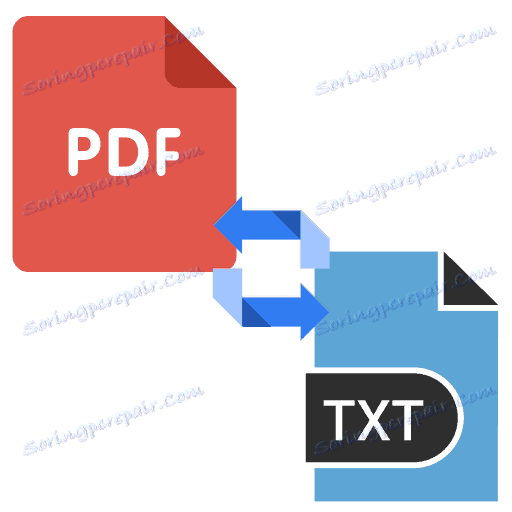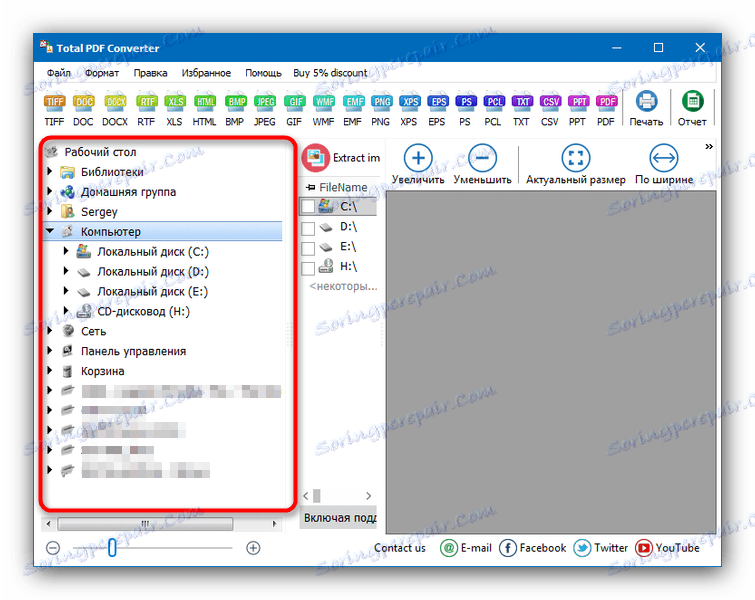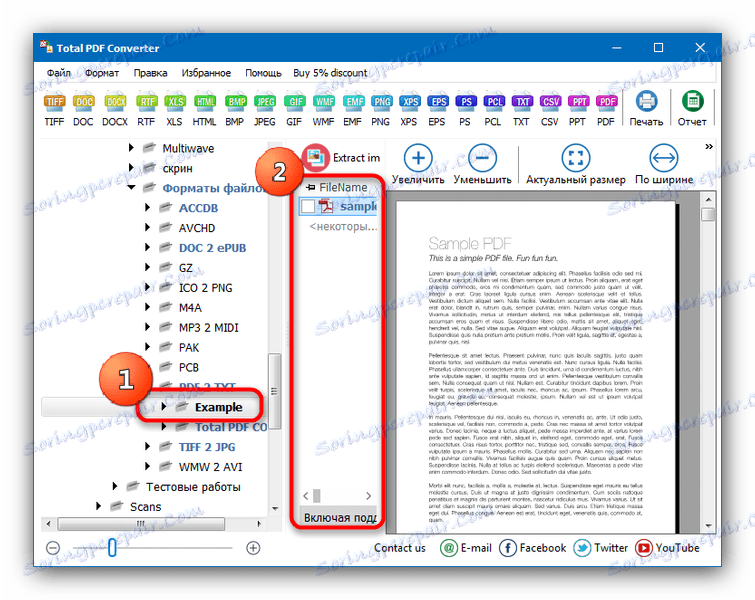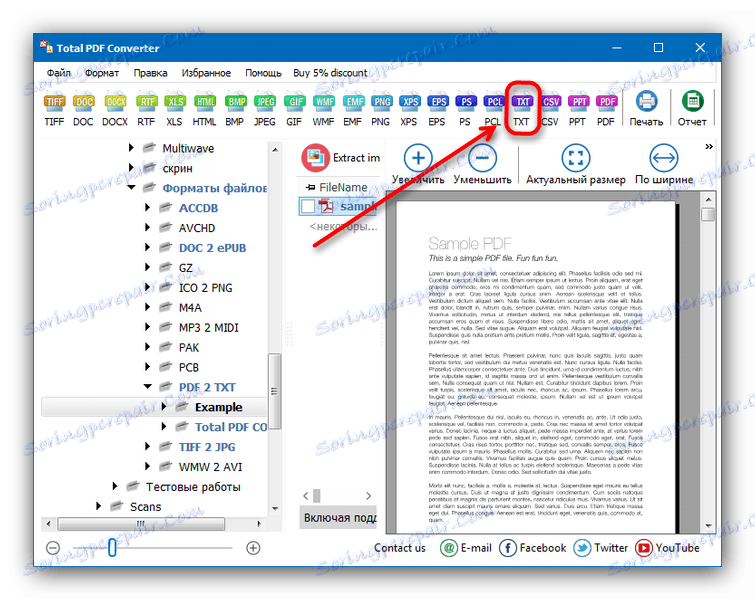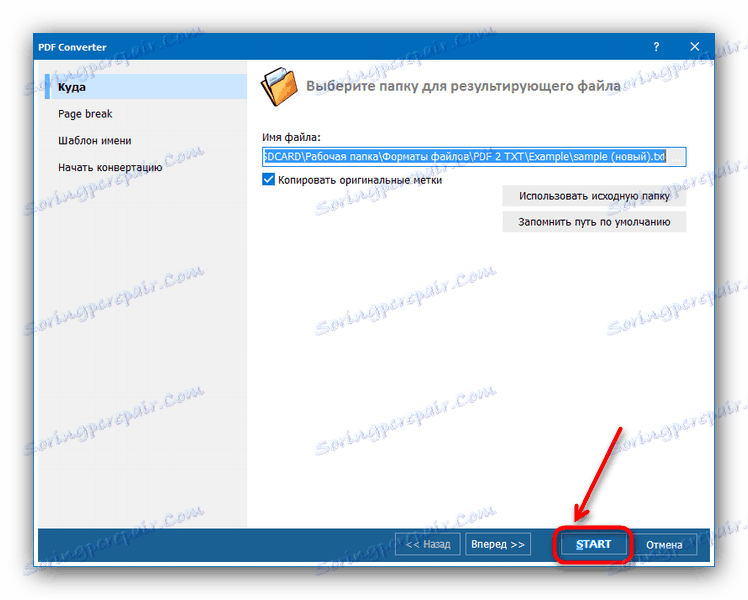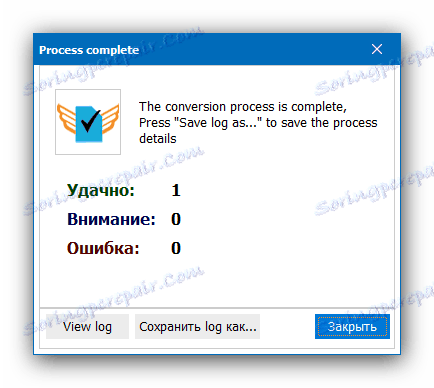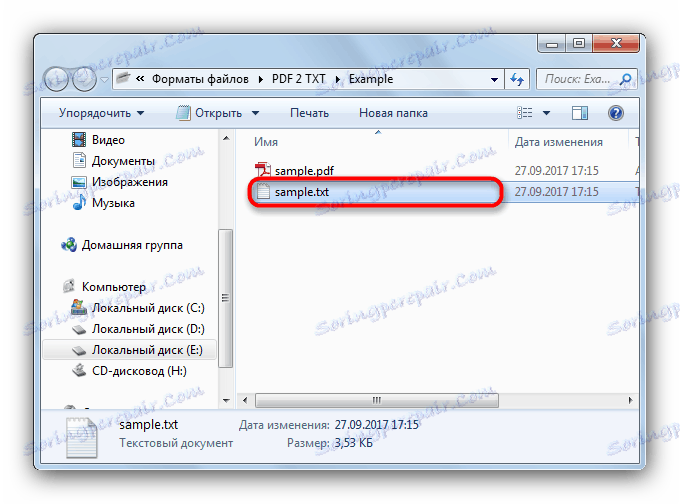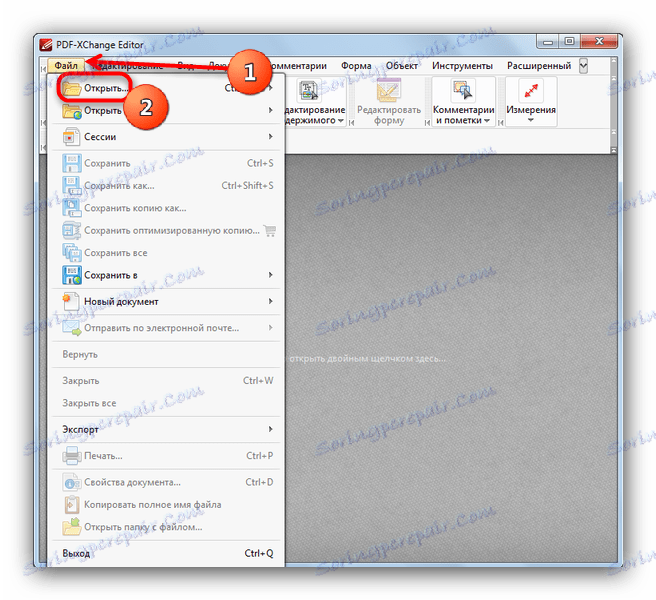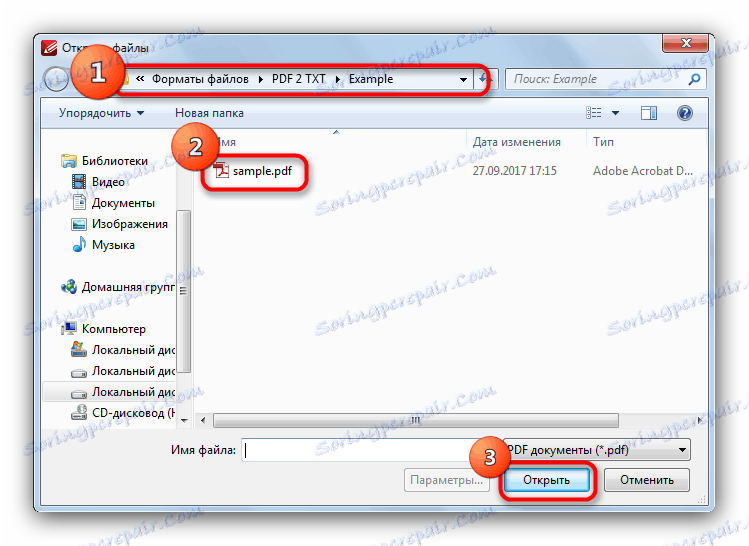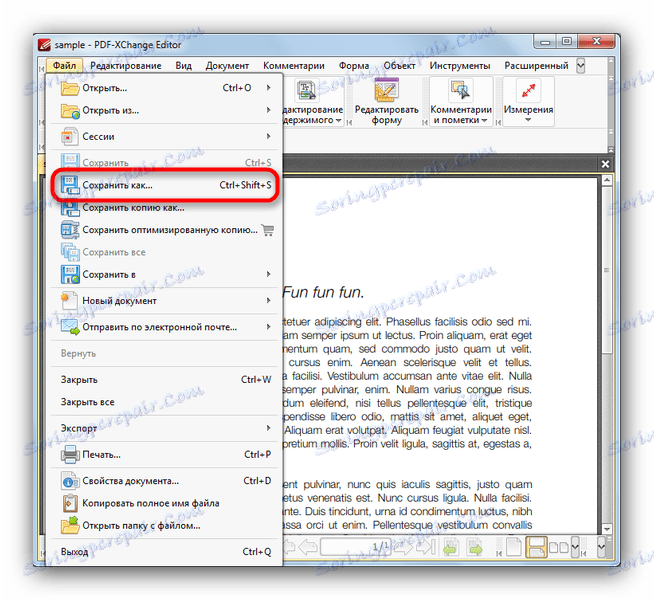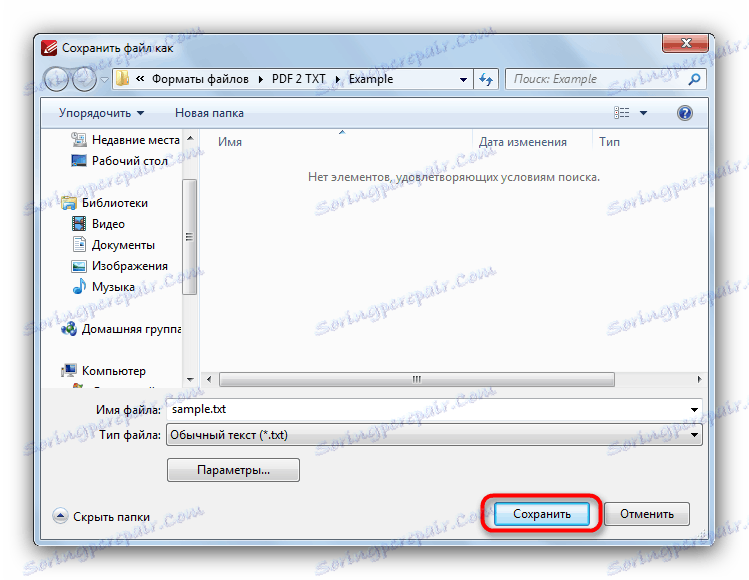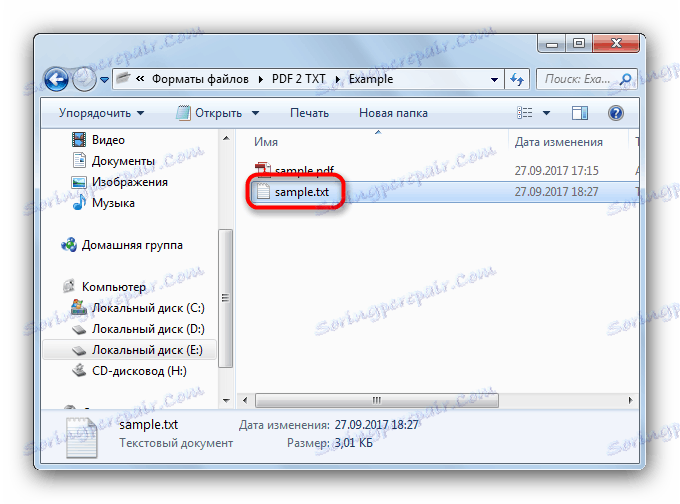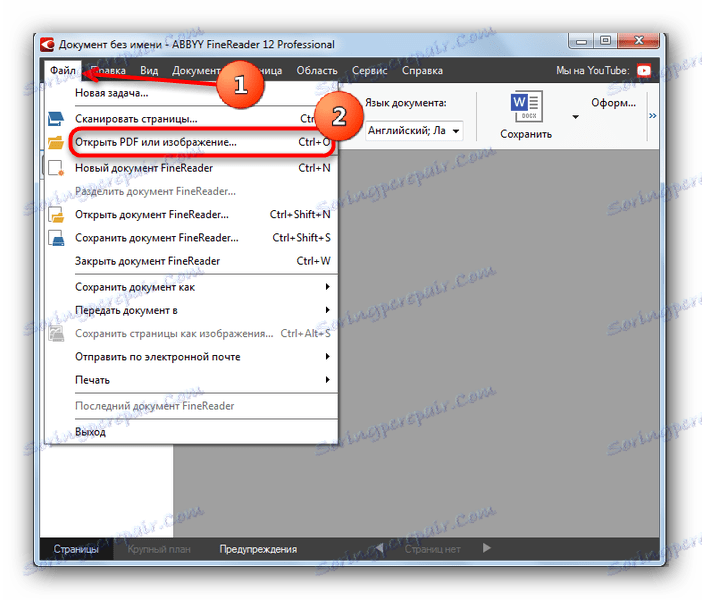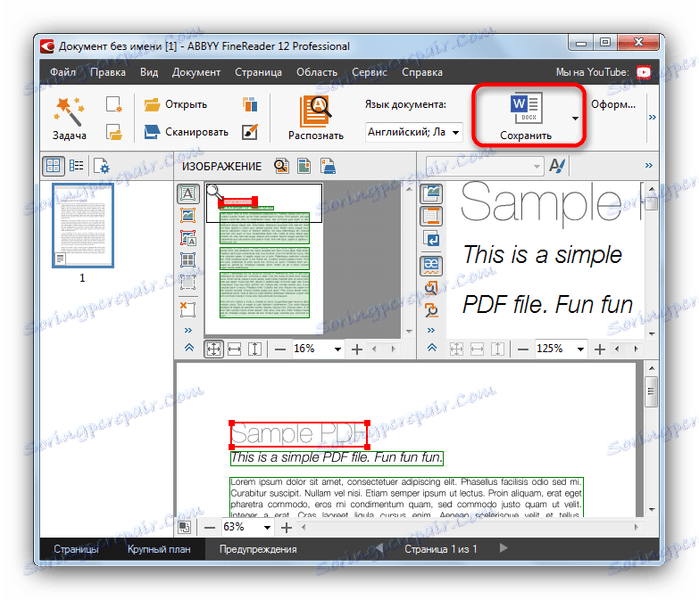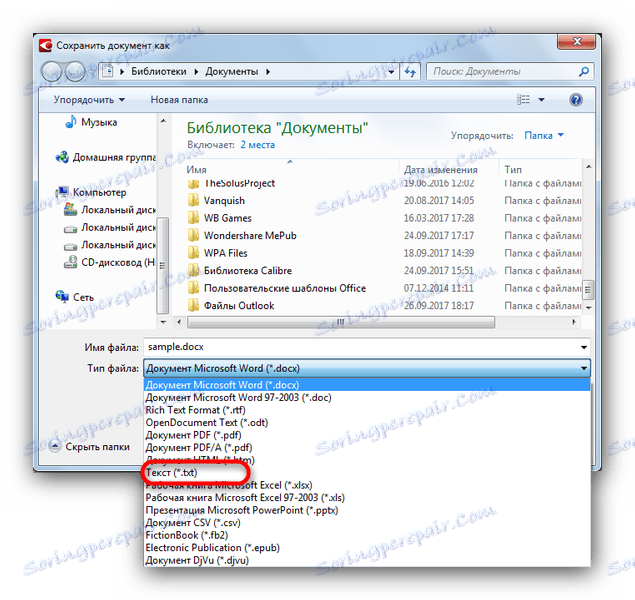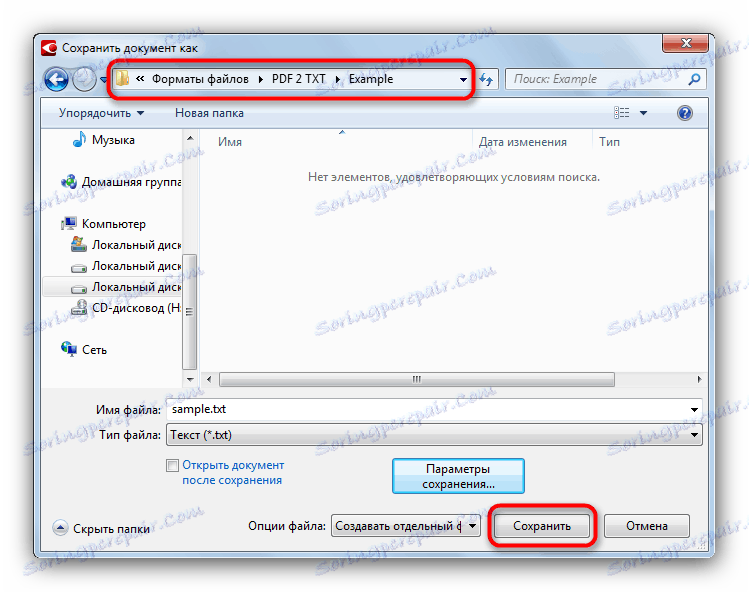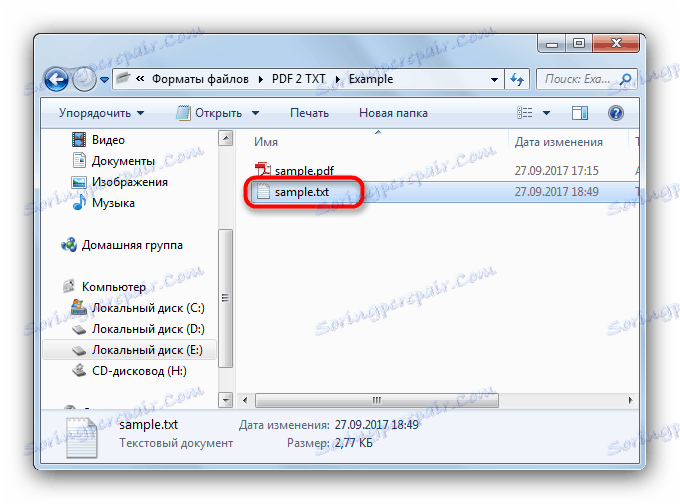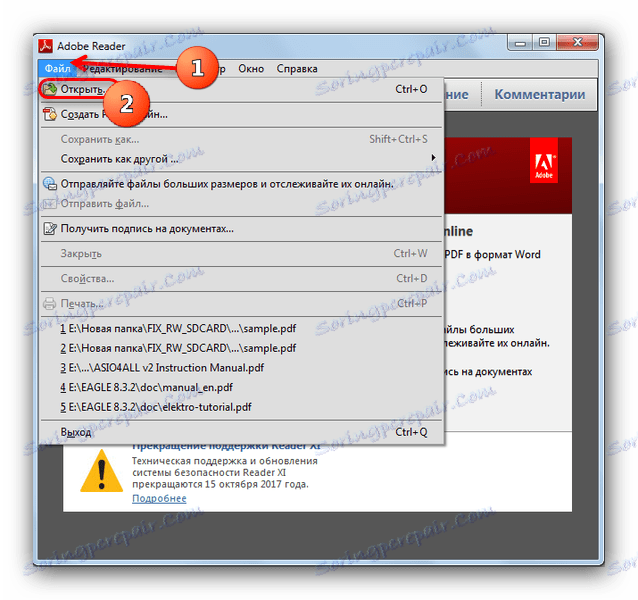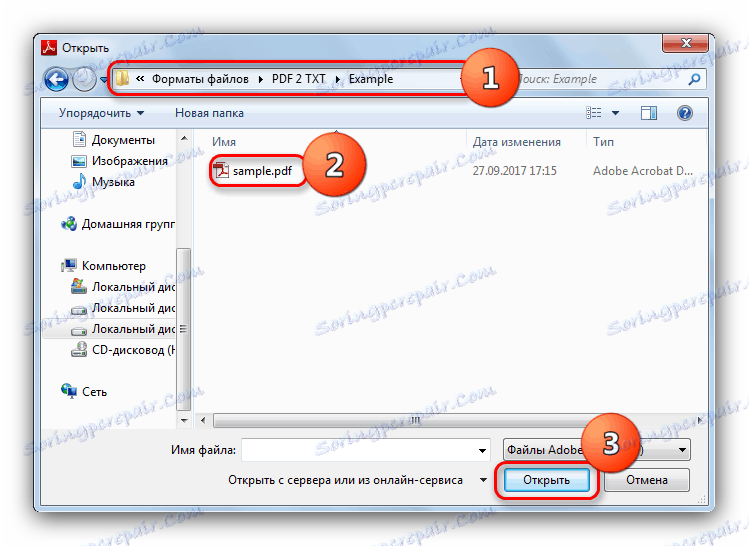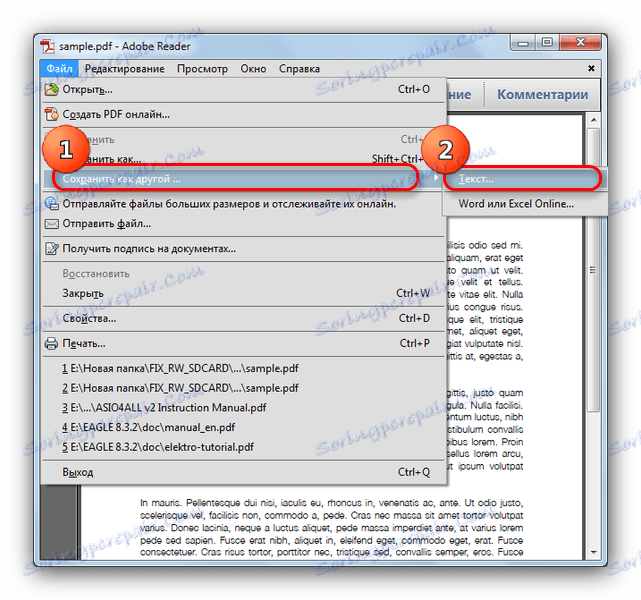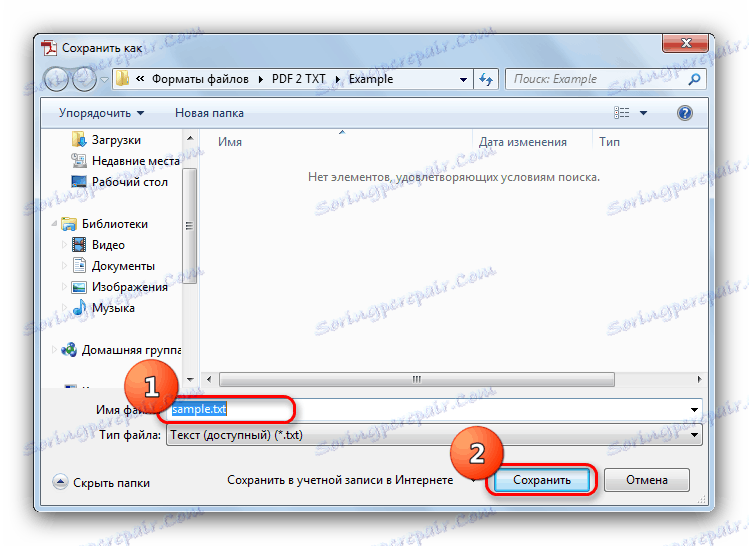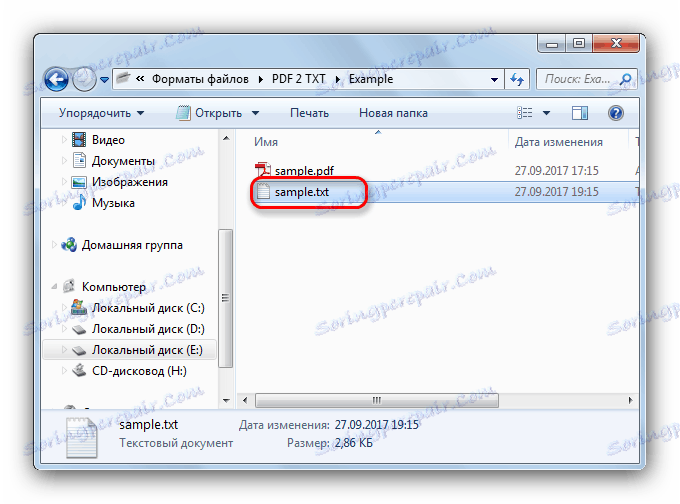تبدیل PDF به TXT
فرمت PDF برای مدت زمان طولانی وجود داشته و یکی از محبوب ترین گزینه ها برای انتشار الکترونیکی کتاب های مختلف است. با این حال، این نقاط ضعفی دارد - به عنوان مثال، مقدار کافی حافظه اشغال شده توسط آن. برای اندازهگیری کتاب مورد علاقه خود را به طور قابل توجهی کاهش دهید، میتوانید آن را به فرمت TXT تبدیل کنید. شما ابزارهای زیر را برای این کار پیدا خواهید کرد.
محتوا
تبدیل PDF به TXT
تهیه رزرو را بلافاصله - برای انتقال کامل متن از یک PDF به TXT، کار ساده ای نیست. به خصوص اگر سند PDF دارای یک لایه متنی نیست، اما شامل تصاویر است. با این وجود، نرم افزار موجود می تواند این مشکل را حل کند. چنین نرم افزار شامل مبدل های تخصصی، نرم افزار دیجیتال سازی متن و برخی از خوانندگان PDF می باشد.
همچنین ببینید: تبدیل فایلهای PDF به اکسل
روش 1: Total PDF Converter
یک برنامه محبوب برای تبدیل فایل های PDF به تعدادی از فرمت های گرافیکی و یا متن. این اندازه کوچک و حضور زبان روسی است.
- برنامه را باز کنید برای رفتن به پوشه ای با فایل مورد نیاز برای تبدیل، از بلوک درخت پوشه در قسمت چپ پنجره کار استفاده کنید.
![درخت Directory به Total PDF Converter]()
- در بلوک، محل پوشه را با سند باز کنید و یک بار با موس روی آن کلیک کنید. در قسمت راست پنجره همه فایل های PDF موجود در پوشه انتخاب شده نمایش داده می شوند.
![فایل را از طریق درخت دایرکتوری به Total PDF Converter باز کنید]()
- سپس در بالای صفحه، دکمه "TXT" و نماد مربوطه را پیدا کنید و روی آن کلیک کنید.
![TXT به کل PDF تبدیل دکمه]()
- پنجره ابزار تبدیل باز خواهد شد. در آن، می توانید پوشه ای را که نتیجه آن، شکستن صفحه و الگوی نام ذخیره می شود، سفارشی کنید. ما بلافاصله به تبدیل تبدیل خواهیم کرد - برای شروع روند، بر روی دکمه "شروع" در پایین پنجره کلیک کنید.
![فرآیند تبدیل به Total PDF Converter را آغاز کنید]()
- اعلان اتمام ظاهر خواهد شد اگر هر گونه خطا در فرایند تبدیل رخ دهد، برنامه آن را گزارش خواهد کرد.
![هشدار از اتمام فرایند تبدیل به Total PDF Converter]()
- مطابق با تنظیمات پیش فرض، پنجره "Explorer" باز می شود، نمایش یک پوشه با نتیجه به پایان رسید.
![نتیجه کار Total PDF Converter، باز در اکسپلورر]()
با وجود سادگی آن، این برنامه دارای نقایص متعددی است که اصلی آن کار نادرست با اسناد PDF است که به ستون ها و حاوی عکس ها قالب بندی می شوند.
روش 2: ویرایشگر PDF XChange
نسخه پیشرفته تر و مدرن تر از این برنامه PDF XChange Viewer همچنین رایگان و کاربردی است.
- برنامه را باز کنید و از آیتم "File" در نوار ابزار استفاده کنید و گزینه "Open" را انتخاب کنید.
![سند را در ویرایشگر PDF XChange باز کنید]()
- در "Explorer" باز شده ، به پوشه ای با فایل PDF خود بروید، آن را انتخاب کرده و روی "Open" کلیک کنید.
![یک پرونده برای باز کردن در اکسپلورر در PDF XChange Editor را انتخاب کنید]()
- هنگامی که سند بارگذاری می شود، از منوی «File» دوباره استفاده کنید، که این بار روی «Save As» کلیک کنید.
![گزینه Save As در منوی فایل PDF ویرایشگر XChange]()
- در رابط ذخیره سازی فایل، گزینه «متن ساده (* .txt)» را در منوی کشویی «نوع فایل» تنظیم کنید .
![ذخیره فایل به عنوان متن ساده در PDF ویرایشگر XChange]()
سپس یک نام جایگزین را تنظیم کنید یا آن را همانطور که هست بگذارید و روی «ذخیره» کلیک کنید.![فایل به پایان رسیده را به PDF XChange Editor ذخیره کنید]()
- یک فایل TXT در پوشه کنار سند اصلی ظاهر می شود.
![PDF ویرایشگر XChange نتیجه در Explorer]()
به جز ویژگی های تبدیل اسناد که دارای یک لایه متنی نیستند، هیچ نقص آشکاری در برنامه وجود ندارد.
روش 3: ABBYY FineReader
مشهور است نه تنها در کشورهای مستقل مشترک المنافع، بلکه در سراسر جهان دیجیتایزر متن از توسعه دهندگان روسی نیز می تواند با وظیفه تبدیل PDF به TXT مقابله کند.
- باز کردن Abby FineRider. در منوی "File" روی مورد "باز کردن پی دی اف یا تصویر ..." کلیک کنید .
![فایل منو و باز کردن PDF در ABBYY FineReader]()
- از طریق پنجره اضافه کردن اسناد به پوشه با فایل خود بروید. آن را با یک کلیک موس را انتخاب کنید و آن را با کلیک بر روی دکمه مربوطه باز کنید.
![ABBYY FineReader را انتخاب کنید و فایل را باز کنید]()
- سند در برنامه بارگذاری خواهد شد. فرایند دیجیتالی کردن متن موجود آغاز می شود (ممکن است طولانی مدت طول بکشد). در پایان آن، دکمه Save را در نوار ابزار بالا پیدا کرده و روی آن کلیک کنید.
![دکمه Save را در نوار ابزار ABBYY FineReader ذخیره کنید]()
- در پنجره نمایش داده شده از ذخیره سازی نتایج دیجیتالی کردن، نوع فایل ذخیره شده را "Text (* .txt)" تنظیم کنید .
![انتخاب فایل را به عنوان متن در ABBYY FineReader ذخیره کنید]()
سپس به جایی که میخواهید سند تبدیل شده را ذخیره کنید، بر روی «ذخیره» کلیک کنید.![به پوشه ذخیره بروید و فایل متنی را به ABBYY FineReader ذخیره کنید]()
- نتیجه کار را می توان با باز کردن پوشه قبلا انتخاب شده از طریق "Explorer" پیدا کرد .
![نتیجه کار در پوشه انتخاب شده در ABBYY FineReader]()
برای این راه دو معیار وجود دارد: مدت اعتبار محدود نسخه آزمایشی و خواسته های مربوط به عملکرد کامپیوتر. با این حال، این برنامه همچنین دارای مزیت غیر قابل انکار است - قادر است متن PDF و فایل های گرافیکی را به متن تبدیل کند، با این تفاوت که وضوح تصویر با حداقل برای شناسایی مطابقت دارد.
روش 4: نرم افزار Adobe Reader
معروف ترین بازپرداخت PDF همچنين تابع تبديل اسناد به TXT را دارد.
- اجرای Adobe Reader. از طریق موارد "فایل" - "باز ..." بروید .
![از منوی File و Open در Adobe Reader استفاده کنید]()
- در «اکسپلورر» باز شده ، به دایرکتوری با سند هدف بروید، در آنجا یک مورد لازم را انتخاب کرده و روی «باز» کلیک کنید.
![فایل را در Adobe Reader از طریق ساخته شده در اکسپلورر باز کنید]()
- پس از دانلود فایل، دنباله ای از اقدامات زیر را انجام دهید: منوی «File» را باز کنید ، مکان نما را به «Save as another ...» و در پنجره پاپ آپ بر روی «Text ...» کلیک کنید.
![فرمت فایل را در فرمت Adobe Reader ذخیره کنید]()
- باز هم "اکسپلورر" را مشاهده خواهید کرد که در آن شما باید نام پرونده تبدیل شده را تنظیم کنید و روی "ذخیره" کلیک کنید.
![نتیجه کار را در Adobe Reader ذخیره کنید]()
- پس از تبدیل، مدت زمان بستگی به اندازه و محتوای سند، یک فایل با یک پسوند txt کنار سند اصلی در PDF ظاهر می شود.
![فایل پایان یافته را در Explorer در نرم افزار Adobe Reader مشاهده کنید]()
با وجود سادگی آن، این گزینه نیز بدون نقص نیست - پشتیبانی Adobe از این نسخه از بیننده به طور رسمی پایان می یابد، و بله، بر روی نتیجه تبدیل خوبی نیست اگر فایل منبع حاوی تصاویر زیادی یا قالب بندی غیر استاندارد باشد.
برای خلاصه کردن: یک سند از PDF به TXT بسیار ساده است. با این وجود، کارهای نادرستی با فایلهای غیرمعمول فرمت شده یا متشکل از تصاویر وجود دارد. با این حال، در این مورد یک راه دیکتیزگر متن وجود دارد. اگر هیچ یک از این روش ها به شما کمک نکرد - خروجی را می توان در استفاده یافت. خدمات آنلاین .